outlook超链接无法打开解决
Outlook错误代码+解决方案word参考模板
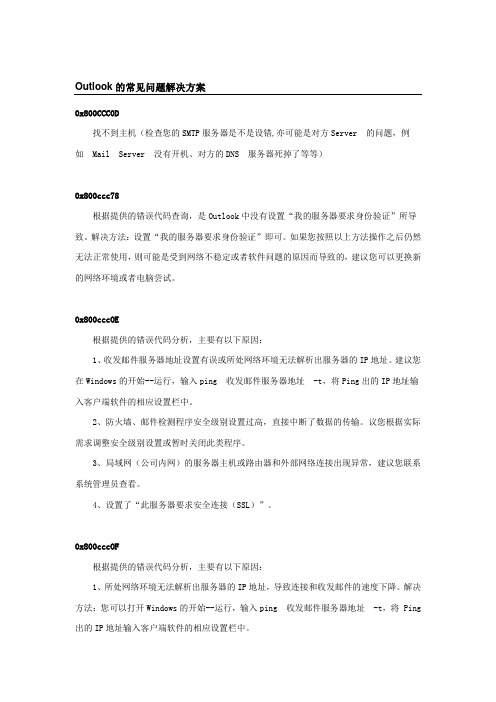
Outlook的常见问题解决方案0x800CCC0D找不到主机(检查您的SMTP服务器是不是设错,亦可能是对方Server 的问题,例如Mail Server 没有开机、对方的DNS 服务器死掉了等等)0x800ccc78根据提供的错误代码查询,是Outlook中没有设置“我的服务器要求身份验证”所导致。
解决方法:设置“我的服务器要求身份验证”即可。
如果您按照以上方法操作之后仍然无法正常使用,则可能是受到网络不稳定或者软件问题的原因而导致的,建议您可以更换新的网络环境或者电脑尝试。
0x800cccOE根据提供的错误代码分析,主要有以下原因:1、收发邮件服务器地址设置有误或所处网络环境无法解析出服务器的IP地址。
建议您在Windows的开始--运行,输入ping 收发邮件服务器地址-t,将Ping出的IP地址输入客户端软件的相应设置栏中。
2、防火墙、邮件检测程序安全级别设置过高,直接中断了数据的传输。
议您根据实际需求调整安全级别设置或暂时关闭此类程序。
3、局域网(公司内网)的服务器主机或路由器和外部网络连接出现异常,建议您联系系统管理员查看。
4、设置了“此服务器要求安全连接(SSL)”。
0x800cccOF根据提供的错误代码分析,主要有以下原因:1、所处网络环境无法解析出服务器的IP地址,导致连接和收发邮件的速度下降。
解决方法:您可以打开Windows的开始--运行,输入ping 收发邮件服务器地址-t,将 Ping 出的IP地址输入客户端软件的相应设置栏中。
2、本机电脑安装的防火墙、邮件检测程序安全级别设置过高,当发送较大容量邮件时,会发生通讯中断的情况。
建议您根据实际需求调整安全级别设置或暂时关闭此类程序。
3、局域网(公司内网)的服务器主机或路由器对端口号做了限制。
您可以联系系统管理查看具体设置并做适当的调整。
4、使用了非通用或较低版本的客户端软件,导致数据无法通过邮件服务器的验证或持续连接动作。
“由于本机的限制,该操作已被取消,请与管理员联系”的彻底解决方法。

“由于本机的限制,该操作已被取消,请与管理员联系”的彻底解决方法。
现象:
Office 2003的word 中的超链接不能使用,点击这些超链接出现“由于本机的限制,该操作已被取消,请与系统管理员联系”的提示。
原因分析:
第一种:默认浏览器不是IE 导致
第二种:自动更正或是拼写检查时误将"Internet 及网络路径替换为超级链接"项勾选造成.
解决方案:
第一步:
打开word 或excel,菜单里选择“工具→自动更正选项”,单击“键入时自动套用格式”选项卡,勾选“Internet 及网络路径替换为超级链接”复选框(如果已勾选,则取消)。
重新打开word/excel 或是outlook。
第二步:
IE - 工具 - Internet选项,点“程序”,在“默认的WEB浏览器”中点“设为默认值”,就可以解决这个问题,在word中点链接不再提示“由于本机的限制,该操作已被取消,请与系统管理员联系”这个信息了。
操作演示:
第一步:
第二步:
如果是word2007不妨试一下以下方案:
1.打开开始菜单,在运行里输入regedit,回车
2.在注册表中,导航到HKEY_CURRENT_USER\Software\Classes\.html 项。
3.在默认项上点右键选择修改。
4.将ChromeHTML值改为Htmlfile,然后确认,然后退出注册表
5.重启你正在使用的Office程序,比如Word,Outlook,Excel等,然后再次点Office里面超链接,正常打开。
OUTLOOK常见错误详解

OUTLOOK常见错误详解OUTLOOK常见问题解决⽅法⽬录⼀、邮箱安装⽅法 (2)⼆、邮箱⽆法登陆 (2)三、邮箱⽆法打开附件 (2)四、邮件⽆法打开 (3)五、邮件⽆法发送 (4)六、邮箱使⽤限制 (5)七、邮件列表中看不到发件⼈ (5)⼋、⽹络问题 (7)九、常见⽹络问题解决⽅法 (8)⼀、邮箱安装⽅法Outlook邮箱详细安装过程见《outlook2003⽤户指导⼿册》。
邮箱安装过程包括office软件安装及outlook邮箱配置,重新配置邮箱可以解决很多邮箱中的异常问题。
⼆、邮箱⽆法登陆⽤户可能会经常遇到⽆法登陆邮箱,提⽰要求输⼊⽤户名和密码的情况,以前是不⽤输的,但是输了以后还是进不了邮箱,问题可能原因是:⽤户帐户被锁定,导致邮箱登陆要求输⼊⽤户名和密码,⼀般来说,⽤户登陆系统密码输⼊错误次数过多或者其他误操作可能导致帐户被锁定,解决⽅法是请资讯⼈员帮忙进⾏解锁再重新登陆就可以了。
三、邮箱⽆法打开附件有时接收的邮件可能⽆法打开附件,⼀打开就提⽰错误,导致邮箱⾃动关闭再重启,解决⽅法可以尝试把附件另存⼀份到电脑本机硬盘上,在电脑上进⾏打开,可以打开的话邮箱中的附件也应该可以打开了。
四、邮件⽆法打开邮件⽆法打开或者找不到已经删除的邮件提⽰“邮件数据⽂件损坏”,“使⽤收件箱修复⼯具修复”,这可能是邮件的数据⽂件损坏导致邮箱⽆法使⽤,可以使⽤收件箱修复⼯具进⾏修复,地址在C:\Program Files\Common Files\System\MSMAPI\2052双击“SCANPST”,点击浏览找到邮件数据⽂件后进⾏修复,修复时应先备份邮件再进⾏修复以防⽌损坏邮件,修复后邮箱就可以使⽤了。
五、邮件⽆法发送邮箱⽆法发送邮件⼀般有如下⼏种情况:1、邮件的附件容量超过限制导致⽆法发送出去,必须在4M以内。
2、收信⼈的邮箱饱和,以⾄于⽆法发送给收信⼈。
等收信⼈把服务器上邮件接收到个⼈⽂件夹之后,可以正常发送给收信⼈。
Outlook中不能打开邮件中的超链接如何处理

现象提示:
在Outlook中不能打开邮件中的超链接,点击超链接就提示“由于本机的限制,该操作已被取消,请与系统管理员联系”
操作步骤:
1.在IE的“工具→Internet选项”中,进入“程序”标签,勾选“检查Internet Explorer是否为默认的浏览器”。
2.如果问题不能解决,可能是由于IE模块被损坏所致,可以点击“运行”,依次运行“regsvr32actxprxy.dll” 和“regsvr32shdocvw.dll”将这两个DLL文件注册,然后重启系统。
如果还不行,则可以将mshtml.dll,urlmon.dll,msJava.dll, browseui.dll,oleaut32.dll , shell32.dll 也注册一下,一般即可解决。
3. 进入“资源管理器”,单击“工具→文件夹选项→文件类型”,在列表中选中“暂缺 URL:超文本传输通讯协议”,单击“高级”按钮,然后在弹出窗口中单击“编辑”,如果不能编辑,就把原来的那个删除,自己再新建一个,接着取消“使用DDE”的勾选,完成后按下“确定”退出。
接着关闭所有IE窗口以及outlook窗口,再次打开outlook,你会发现当单击邮件中的网页地址时,会使用新窗口打开。
若还是不行,则有可以是第三方软件修改了注册表的键值,但卸载时没有将这些修改的键值恢复原样,导致出错。
召唤注册表大神,找到以下两个注册表项:
HKEY_CURRENT_USER\Software\Classes\.htm
HKEY_CURRENT_USER\Software\Classes\.html
将上述两个项删除就可以了。
解决“与MicrosoftExchange的连接不可用,Outlook必须联机或已连接才能。。。
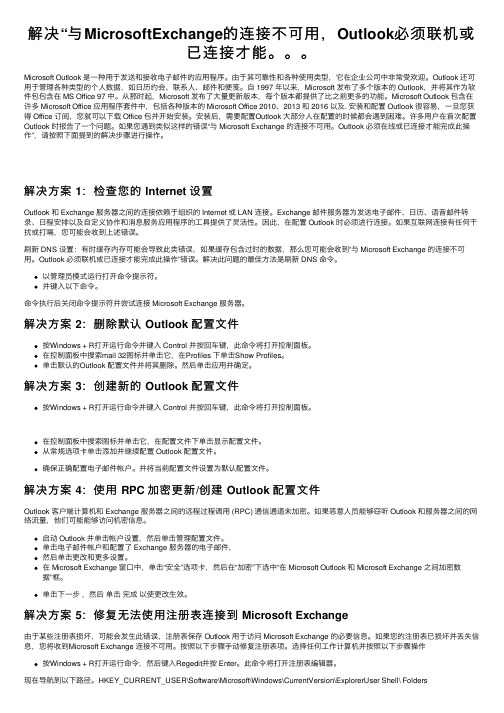
解决“与MicrosoftExchange的连接不可⽤,Outlook必须联机或已连接才能。
Microsoft Outlook 是⼀种⽤于发送和接收电⼦邮件的应⽤程序。
由于其可靠性和各种使⽤类型,它在企业公司中⾮常受欢迎。
Outlook 还可⽤于管理各种类型的个⼈数据,如⽇历约会、联系⼈、邮件和便笺。
⾃ 1997 年以来,Microsoft 发布了多个版本的 Outlook,并将其作为软件包包含在 MS Office 97 中。
从那时起,Microsoft 发布了⼤量更新版本,每个版本都提供了⽐之前更多的功能。
Microsoft Outlook 包含在许多 Microsoft Office 应⽤程序套件中,包括各种版本的 Microsoft Office 2010、2013 和 2016 以及. 安装和配置 Outlook 很容易,⼀旦您获得 Office 订阅,您就可以下载 Office 包并开始安装。
安装后,需要配置Outlook ⼤部分⼈在配置的时候都会遇到困难。
许多⽤户在⾸次配置Outlook 时报告了⼀个问题。
如果您遇到类似这样的错误“与 Microsoft Exchange 的连接不可⽤。
Outlook 必须在线或已连接才能完成此操作”,请按照下⾯提到的解决步骤进⾏操作。
解决⽅案 1:检查您的 Internet 设置Outlook 和 Exchange 服务器之间的连接依赖于组织的 Internet 或 LAN 连接。
Exchange 邮件服务器为发送电⼦邮件、⽇历、语⾳邮件转录、⽇程安排以及⾃定义协作和消息服务应⽤程序的⼯具提供了灵活性。
因此,在配置 Outlook 时必须进⾏连接。
如果互联⽹连接有任何⼲扰或打嗝,您可能会收到上述错误。
刷新 DNS 设置:有时缓存内存可能会导致此类错误,如果缓存包含过时的数据,那么您可能会收到“与 Microsoft Exchange 的连接不可⽤。
【VIP专享】Outlook邮件中的网页链接无法打开,如何解决

Outlook邮件中的网页链接无法打开,如何解决?分步阅读由于安装了别的浏览器并将它们设置成默认浏览器,如谷歌,火狐,360安全浏览器,当把他们卸载后,发现Outlook中网页链接无法打开,出现了各种问题。
到底是什么原因引起的?原来安装了别的浏览器并设置默认浏览器后,邮件中的网页就会默认使用这个浏览器打开。
一旦卸载了这个浏览器,超链接的文件类型关联或文件应用程序关联还是默认使用卸载的浏览器,使用IE就无法打开邮件中的网页链接。
简而言之,就是文件类型和文件的应用程序关联错误造成的。
下面,小编就给和大家介绍下在XP和windows7系统中outlook中网页无法打开时的解决方法。
工具/原料∙ Microsoft Office Outlook∙注册表编辑器故障一∙打开Outlook邮件的网页弹出下面的错误:如图1,中文版:"由于本机的限制,该操作已被取消。
请与系统管理员联系。
"如图2,英文版:"This operation has been canceled due to restrictions effect on this computer.Please contact your system administrator."这是因为文件类型关联错误造成的,只要将文件类型关联修复就好了。
这种故障的解决方法,请看“方法/步骤1”故障二∙打开Outlook邮件中的网页链接,弹出一个对话框:“定位链接浏览器”,如图,这是因为文件应用程序关联错误造成的,需要修复关联的正确的应用程序。
这种故障是Outlook 2003才会出现的故障,与操作系统无关,但是XP和win7的解放方法是不一样的。
这种故障的解决方法,请看“方法/步骤2”故障三∙打开Outlook邮件中的网页链接,出现下面的错误,如图:“一般性错误。
该URL是:…………………………。
找不到应用程序。
”这也是因为文件关联应用程序错误造成的,需要修复关联的正确的应用程序。
OUTLOOK错误代码解释大全及解决
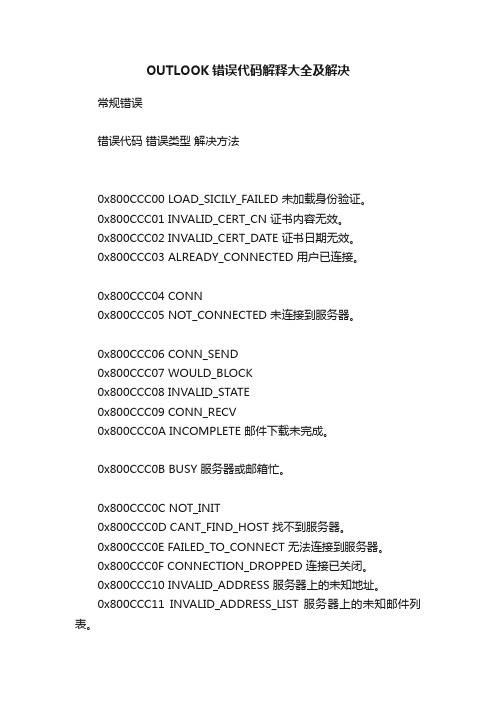
OUTLOOK错误代码解释大全及解决常规错误错误代码错误类型解决方法0x800CCC00 LOAD_SICILY_FAILED 未加载身份验证。
0x800CCC01 INVALID_CERT_CN 证书内容无效。
0x800CCC02 INVALID_CERT_DATE 证书日期无效。
0x800CCC03 ALREADY_CONNECTED 用户已连接。
0x800CCC04 CONN0x800CCC05 NOT_CONNECTED 未连接到服务器。
0x800CCC06 CONN_SEND0x800CCC07 WOULD_BLOCK0x800CCC08 INVALID_STATE0x800CCC09 CONN_RECV0x800CCC0A INCOMPLETE 邮件下载未完成。
0x800CCC0B BUSY 服务器或邮箱忙。
0x800CCC0C NOT_INIT0x800CCC0D CANT_FIND_HOST 找不到服务器。
0x800CCC0E FAILED_TO_CONNECT 无法连接到服务器。
0x800CCC0F CONNECTION_DROPPED 连接已关闭。
0x800CCC10 INVALID_ADDRESS 服务器上的未知地址。
0x800CCC11 INVALID_ADDRESS_LIST 服务器上的未知邮件列表。
0x800CCC12 SOCKET_READ_ERROR 无法发送 WINSOCK 请求。
0x800CCC13 SOCKET_WRITE_ERROR 无法读取 Winsock 答复。
0x800CCC14 SOCKET_INIT_ERROR 无法初始化 Winsock。
0x800CCC15 SOCKET_CONNECT_ERROR 无法打开Windows 套接字。
0x800CCC16 INVALID_ACCOUNT 用户帐户未识别。
0x800CCC17 USER_CANCEL 用户取消了操作。
链接打不开

链接打不开问题描述在日常使用互联网的过程中,我们常常会遇到链接无法打开的情况。
无论是点击网页上的链接还是在应用程序中点击按钮,都可能出现链接无法打开的情况。
在这篇文档中,我们将探讨一些常见的原因和解决方法。
常见原因1. 网络连接问题有时,链接无法打开可能是由于网络连接问题引起的。
这包括以下几种情况:•网络连接不稳定或中断•无法访问互联网•网络速度过慢导致超时解决此类问题的方法包括:•检查你的网络连接是否正常•重新启动你的路由器或网络设备•尝试连接其他网络或使用移动数据2. 链接失效或错误链接本身可能已失效或错误。
这可能是由于以下原因导致的:•链接指向的网页已被删除或修改•链接包含有误的URL地址对于这种情况,你可以尝试以下解决方法:•检查链接是否拼写正确•尝试在搜索引擎中搜索相关内容,以找到最新的链接3. 防火墙或网络访问限制有时,链接无法打开可能是由于防火墙或网络访问限制引起的。
这是常见的情况之一,特别是在企业或学校网络中。
为了解决这个问题,你可以:•检查你的网络设置,确保没有任何限制•尝试使用 VPN(虚拟私人网络)进行访问•与网络管理员联系,寻求帮助诊断和解决链接无法打开的工具和技术除了上述常见原因外,还有一些工具和技术可以帮助你诊断和解决链接无法打开的问题。
1. Ping命令使用Ping命令可以测试你的计算机是否能够与特定主机或服务器进行通信。
它可以帮助你确定是否有网络连接问题。
在命令提示符或终端窗口中键入以下命令来使用Ping命令:ping<URL 或 IP 地址>如果收到回复,则表示与服务器的连接正常。
如果没有回复或显示“请求超时”,则表示存在连接问题。
2. Traceroute命令使用Traceroute命令可以追踪数据包从你的计算机到目标服务器的路径。
这有助于发现数据包在哪个节点上丢失。
在命令提示符或终端窗口中键入以下命令使用Traceroute命令:traceroute <URL 或 IP 地址>Traceroute命令将显示从你的计算机到目标服务器的每个节点的IP地址和响应时间。
outlook无法打开此文件夹集合
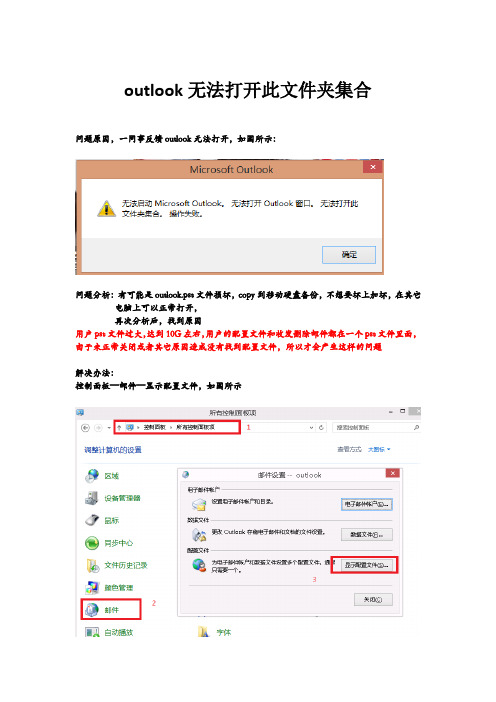
outlook无法打开此文件夹集合
问题原因,一同事反馈outlook无法打开,如图所示:
问题分析:有可能是outlook.pst文件损坏,copy到移动硬盘备份,不想要坏上加坏,在其它电脑上可以正常打开,
再次分析后,找到原因
用户pst文件过大,达到10G左右,用户的配置文件和收发删除邮件都在一个pst文件里面,由于未正常关闭或者其它原因造成没有找到配置文件,所以才会产生这样的问题
解决办法:
控制面板—邮件—显示配置文件,如图所示
二、点选中默认的配置文件点删除,如图所示
三、点“添加”新建配置文件随便起名,如图所示
配置完成后就可以正常收发邮件了,但还是想用回原pst文件,可以把原来备份pst文件,重命名覆盖现有的pst文件就可以了!。
Outloo常见问题及解决方法

问:在使用Outloo时遇到的出错信息及含义(04-8-12 14:20:00)答:Errors in Outlook ExpressBelow is a list of handy Outlook Express Error Codes. They are relevantfor:Microsoft Outlook Express 6.0 for Windows 2000Microsoft Outlook Express 6.0 for Windows 98Microsoft Outlook Express 6.0 for Windows 98 Second EditionMicrosoft Outlook Express 6.0 for Windows Millennium EditionMicrosoft Outlook Express 6.0 for Windows NT 4.0OUTLOOK EXPRESS出错信息代码表如果您按照我们页面的outlook express设置方法设置完毕后,仍然不能正常使用,那么您就要看看outlook具体的出错信息里面的错误号是多少?根据错误号和下表进行比对,一般来说,大多数的问题都可以解决。
Outlook Express 错误代码表错误码意义一般0x800C01310x800C013E 可能是Folders.dbx 档案属性错误或损坏.0x800CCC00 身份验证(Authentication)未载入0x800CCC01 认证(Certificate)内容错误0x800CCC02 认证日期错误0x800CCC03 使用者已联机0x800CCC05 未联机到服务器0x800CCC0A 邮线下载未完成0x800CCC0B 服务器忙碌中0x800CCC0D height=24>找不到主机(检查你的SMTP服务器是不是设错)0x800CCC0E 联机到服务器失败,无法与主机建立联机。
outlook无法直接打开wordexcel附件需要解除锁定
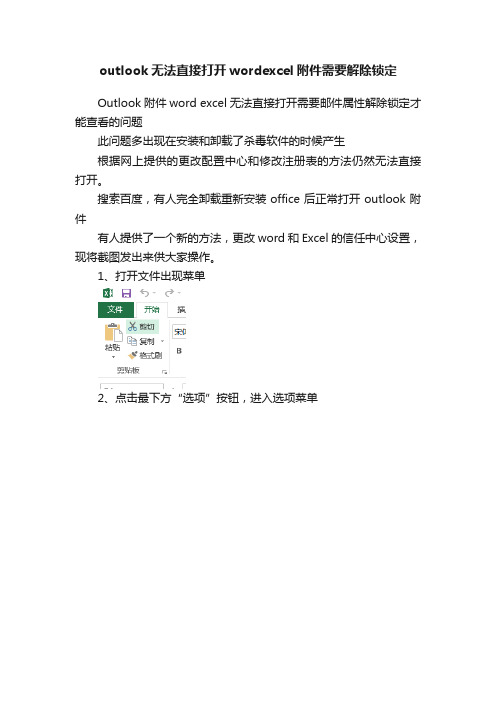
outlook无法直接打开wordexcel附件需要解除锁定
Outlook附件word excel无法直接打开需要邮件属性解除锁定才能查看的问题
此问题多出现在安装和卸载了杀毒软件的时候产生
根据网上提供的更改配置中心和修改注册表的方法仍然无法直接打开。
搜索百度,有人完全卸载重新安装office后正常打开outlook附件
有人提供了一个新的方法,更改word和Excel的信任中心设置,现将截图发出来供大家操作。
1、打开文件出现菜单
2、点击最下方“选项”按钮,进入选项菜单
3、点击信任中心按钮,进入信任中心菜单
4、点击任中心设置:
5、点击受保护的视图,取消为outlook附件启用受保护的视图。
点击确认。
禁用outlook打开超链接时的警告消息

禁用outlook打开超链接时的警告消息【摘要】在outlook 中,当我们单击超链接或链接到可执行文件的对象时,默认都会收到类似以下的警告消息:“打开"路径/文件名"。
超链接可能对您的计算机和数据有害。
要保护您的计算机,请单击仅来自可靠来源中的超链接。
您还要继续吗?”对于普通的个人用户来说,一般保持该默认设置即可;但在企业中,有时可能需要关闭该提示;以下将介绍如何禁用该警告消息。
1、操作方法打开超链接的警告信息其实是针对整个Office产品的,我们可以通过修改注册表来禁用Office 程序中的超链接警告消息;但修改注册表有风险,所以修改前务必先备份一下注册表,以防修改注册表出错而无法回退。
1)如下图,在outlook中打开一个超链接时默认会弹出警告;2)运行regedit打开注册表编辑器,根据office版本,找到如下位置:ØOffice 2007:HKEY_CURRENT_USER\Software\Microsoft\Office\12.0\Commo nØOffice 2010:HKEY_CURRENT_USER\Software\Microsoft\Office\14.0\Commo nØOffice 2013:HKEY_CURRENT_USER\Software\Microsoft\Office\15.0\Commo n3)以下以office 2013为例,右键单击Common,选择新建项,如下图;4)输入项的名称为“Security”,如下图;5)然后再右键单击Security,选择新建DWORD,如下图;6)输入值的名称为DisableHyperlinkWarning,如下图;7)然后再修改DisableHyperlinkWarning的值为十进制的1,即表示禁止超链接警告消息(值为0表示允许超链接警告消息),如下图;8)修改完成后如下图,然后重启系统使注册表生效;9)重启后再去打开刚刚的超链接,发现已经没有警告消息了;如果我们需要对整个组织中所有的Office程序禁用超链接警告信息,我们可以通过组策略来实现。
outlook无法打开此文件夹集合
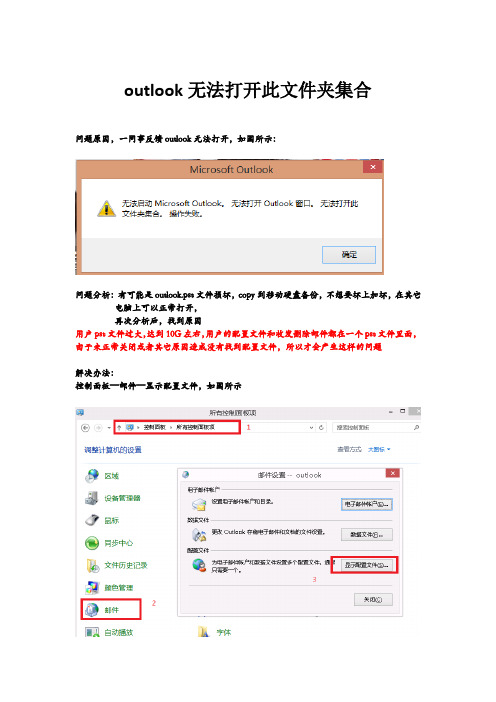
outlook无法打开此文件夹集合
问题原因,一同事反馈outlook无法打开,如图所示:
问题分析:有可能是outlook.pst文件损坏,copy到移动硬盘备份,不想要坏上加坏,在其它电脑上可以正常打开,
再次分析后,找到原因
用户pst文件过大,达到10G左右,用户的配置文件和收发删除邮件都在一个pst文件里面,由于未正常关闭或者其它原因造成没有找到配置文件,所以才会产生这样的问题
解决办法:
控制面板—邮件—显示配置文件,如图所示
二、点选中默认的配置文件点删除,如图所示
三、点“添加”新建配置文件随便起名,如图所示
配置完成后就可以正常收发邮件了,但还是想用回原pst文件,可以把原来备份pst文件,重命名覆盖现有的pst文件就可以了!。
Win10系统打不开Outlook邮件超链接提示由于本机的限制,该操作已被取消的解决方法

Win10系统打不开Outlook邮件超链接提⽰由于本机的限制,该操作已被取消的解决⽅法
Win10正式版具有精美的界⾯和⾼效的功能,因此很多朋友都选择升级⾃⼰的电脑系统。
不过,部分⽤户在使⽤win10 64位系统过程中,也会碰到⽆法打开Outlook邮件中的超链接,点击超链接后显⽰“由于本机的限制,该操作已被取消。
请与管理员联系。
”的问题。
这该怎么办呢?下⾯就随的⼩编看看具体⽅法吧!
解决⽅法:
1、在Win10系统同时按下Win健和【R】,打开注册表;
2、输⼊“regedit”运⾏注册表编辑器;
3、找到 HKEY_CURRENT_USER\Software\Classes\.htm 和 HKEY_CURRENT_USER\Software\Classes\.html 分别删除;
4、关闭注册表,重启Outlook即可。
相关阅读:
以上就是对Win10系统打不开Outlook邮件超链接提⽰"由于本机的限制,该操作已被取消"的解决⽅法全部内容的介绍,碰到同样问题的朋友,赶紧按照上⾯的步骤操作看看吧!。
邮件中的超链接打不开
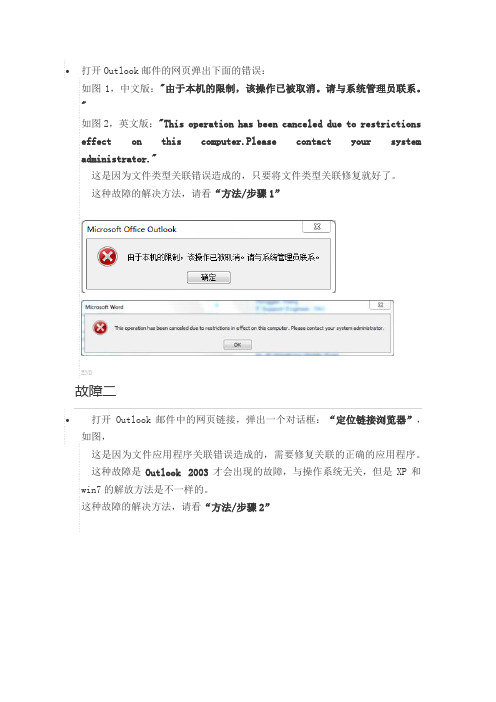
∙打开Outlook邮件的网页弹出下面的错误:如图1,中文版:"由于本机的限制,该操作已被取消。
请与系统管理员联系。
"如图2,英文版:"This operation has been canceled due to restrictions effect on this computer.Please contact your system administrator."这是因为文件类型关联错误造成的,只要将文件类型关联修复就好了。
这种故障的解决方法,请看“方法/步骤1”END故障二∙打开Outlook邮件中的网页链接,弹出一个对话框:“定位链接浏览器”,如图,这是因为文件应用程序关联错误造成的,需要修复关联的正确的应用程序。
这种故障是Outlook 2003才会出现的故障,与操作系统无关,但是XP和win7的解放方法是不一样的。
这种故障的解决方法,请看“方法/步骤2”END故障三∙打开Outlook邮件中的网页链接,出现下面的错误,如图:“一般性错误。
该URL是:…………………………。
找不到应用程序。
”这也是因为文件关联应用程序错误造成的,需要修复关联的正确的应用程序。
这种错误是使用Outlook 2007版本以上才会出现的故障,与操作系统无关,但是XP和win7的解放方法是不一样的。
这种故障的解决方法,请看“方法/步骤2”。
END故障四∙打开Outlook邮件中的网页链接,直接转到IE主页,不能打开链接的内容。
这种故障的解决方法,请看“方法/步骤2”中使用注册表的解决方法。
END方法/步骤11.首先要将IE浏览器设置成默认浏览器2.点击左下角的“开始”,在运行或搜索栏中输入"regedit",点击回车键3.弹出“注册表编辑器”,找到如下的路径:[HKEY_CURRENT_USER \Software \classes \.html]注意:如果没有这个键值,就新建个".html"4.右键单击右边空白处的"Default",选择“修改”5.出现“编辑字符串”界面,在“数值数据”中将"ChromeHTML"或"360seURL"改成htmlfile注意:如果之前你安装的是谷歌浏览器,这里就会显示:ChromeHTML如果之前你安装的是360浏览器,这里就会显示:360seURL如果之前你安装的是火狐浏览器,这里就会显示:FireFoxHTML安装不同的浏览器,这里就会显示不同的数据数值6. 6检查注册表中是否存在下面的键值,如果存在就重复步骤4和步骤5。
word 超链接问题 “由于本机的限制,该操作已被取消。”解决方法!
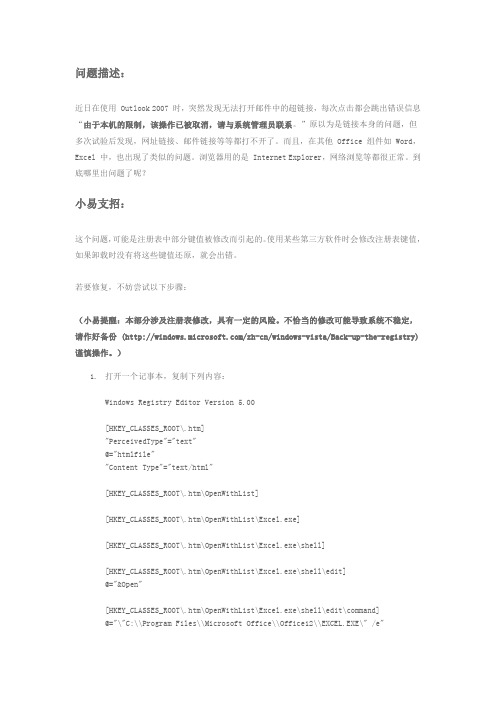
问题描述:近日在使用 Outlook 2007 时,突然发现无法打开邮件中的超链接,每次点击都会跳出错误信息“由于本机的限制,该操作已被取消,请与系统管理员联系。
”原以为是链接本身的问题,但多次试验后发现,网址链接、邮件链接等等都打不开了。
而且,在其他 Office 组件如 Word,Excel 中,也出现了类似的问题。
浏览器用的是 Internet Explorer,网络浏览等都很正常。
到底哪里出问题了呢?小易支招:这个问题,可能是注册表中部分键值被修改而引起的。
使用某些第三方软件时会修改注册表键值,如果卸载时没有将这些键值还原,就会出错。
若要修复,不妨尝试以下步骤:(小易提醒:本部分涉及注册表修改,具有一定的风险。
不恰当的修改可能导致系统不稳定,请作好备份 (/zh-cn/windows-vista/Back-up-the-registry) 谨慎操作。
)1.打开一个记事本,复制下列内容:Windows Registry Editor Version 5.00[HKEY_CLASSES_ROOT\.htm]"PerceivedType"="text"@="htmlfile""Content Type"="text/html"[HKEY_CLASSES_ROOT\.htm\OpenWithList][HKEY_CLASSES_ROOT\.htm\OpenWithList\Excel.exe][HKEY_CLASSES_ROOT\.htm\OpenWithList\Excel.exe\shell][HKEY_CLASSES_ROOT\.htm\OpenWithList\Excel.exe\shell\edit]@="&Open"[HKEY_CLASSES_ROOT\.htm\OpenWithList\Excel.exe\shell\edit\command]@="\"C:\\Program Files\\Microsoft Office\\Office12\\EXCEL.EXE\" /e""command"=hex(7):76,00,55,00,70,00,41,00,56,00,35,00,21,00,21,00,21,00,21,0 0,\21,00,21,00,21,00,21,00,21,00,4d,00,4b,00,4b,00,53,00,6b,00,45,00,58,00,43, \00,45,00,4c,00,46,00,69,00,6c,00,65,00,73,00,3e,00,74,00,57,00,7b,00,7e,00, \24,00,34,00,51,00,5d,00,63,00,40,00,49,00,49,00,3d,00,6c,00,32,00,78,00,61, \00,54,00,4f,00,35,00,20,00,2f,00,65,00,00,00,00,00[HKEY_CLASSES_ROOT\.htm\OpenWithList\Excel.exe\shell\edit\ddeexec]@="[open(\"%1\")]"[HKEY_CLASSES_ROOT\.htm\OpenWithList\Excel.exe\shell\edit\ddeexec\applicati on]@="Excel"[HKEY_CLASSES_ROOT\.htm\OpenWithList\Excel.exe\shell\edit\ddeexec\topic] @="system"[HKEY_CLASSES_ROOT\.htm\OpenWithList\Microsoft Office Excel][HKEY_CLASSES_ROOT\.htm\OpenWithList\Microsoft Office Excel\shell][HKEY_CLASSES_ROOT\.htm\OpenWithList\Microsoft Office Excel\shell\edit]@="&Open"[HKEY_CLASSES_ROOT\.htm\OpenWithList\Microsoft OfficeExcel\shell\edit\command]@="\"C:\\Program Files\\Microsoft Office\\Office12\\EXCEL.EXE\" /e" "command"=hex(7):76,00,55,00,70,00,41,00,56,00,35,00,21,00,21,00,21,00,21,0 0,\21,00,21,00,21,00,21,00,21,00,4d,00,4b,00,4b,00,53,00,6b,00,45,00,58,00,43, \00,45,00,4c,00,46,00,69,00,6c,00,65,00,73,00,3e,00,74,00,57,00,7b,00,7e,00, \24,00,34,00,51,00,5d,00,63,00,40,00,49,00,49,00,3d,00,6c,00,32,00,78,00,61, \00,54,00,4f,00,35,00,20,00,2f,00,65,00,00,00,00,00[HKEY_CLASSES_ROOT\.htm\OpenWithList\Microsoft OfficeExcel\shell\edit\ddeexec]@="[open(\"%1\")]"[HKEY_CLASSES_ROOT\.htm\OpenWithList\Microsoft OfficeExcel\shell\edit\ddeexec\application]@="Excel"[HKEY_CLASSES_ROOT\.htm\OpenWithList\Microsoft OfficeExcel\shell\edit\ddeexec\topic]@="system"[HKEY_CLASSES_ROOT\.htm\OpenWithList\Microsoft Office Publisher][HKEY_CLASSES_ROOT\.htm\OpenWithList\Microsoft Office Publisher\shell][HKEY_CLASSES_ROOT\.htm\OpenWithList\Microsoft Office Publisher\shell\edit] @="&Open"[HKEY_CLASSES_ROOT\.htm\OpenWithList\Microsoft OfficePublisher\shell\edit\command]@="\"C:\\Program Files\\Microsoft Office\\Office12\\MSPUB.EXE\" %1" "command"=hex(7):76,00,55,00,70,00,41,00,56,00,35,00,21,00,21,00,21,00,21,0 0,\21,00,21,00,21,00,21,00,21,00,4d,00,4b,00,4b,00,53,00,6b,00,50,00,75,00,62, \00,50,00,72,00,69,00,6d,00,61,00,72,00,79,00,3e,00,74,00,57,00,7b,00,7e,00, \24,00,34,00,51,00,5d,00,63,00,40,00,3f,00,46,00,40,00,36,00,6b,00,78,00,61, \00,54,00,4f,00,35,00,20,00,25,00,31,00,00,00,00,00[HKEY_CLASSES_ROOT\.htm\OpenWithList\Microsoft Office Word][HKEY_CLASSES_ROOT\.htm\OpenWithList\Microsoft Office Word\shell][HKEY_CLASSES_ROOT\.htm\OpenWithList\Microsoft Office Word\shell\edit]@="&Open"[HKEY_CLASSES_ROOT\.htm\OpenWithList\Microsoft OfficeWord\shell\edit\command]@="\"C:\\Program Files\\Microsoft Office\\Office12\\WINWORD.EXE\" /n /dde" "command"=hex(7):76,00,55,00,70,00,41,00,56,00,35,00,21,00,21,00,21,00,21,0 0,\21,00,21,00,21,00,21,00,21,00,4d,00,4b,00,4b,00,53,00,6b,00,57,00,4f,00,52, \00,44,00,46,00,69,00,6c,00,65,00,73,00,3e,00,74,00,57,00,7b,00,7e,00,24,00, \34,00,51,00,5d,00,63,00,40,00,35,00,64,00,31,00,60,00,2c,00,78,00,61,00,54, \00,4f,00,35,00,20,00,2f,00,6e,00,20,00,2f,00,64,00,64,00,65,00,00,00,00,00[HKEY_CLASSES_ROOT\.htm\OpenWithList\Microsoft OfficeWord\shell\edit\ddeexec]@="[REM _DDE_Direct][FileOpen(\"%1\")]"[HKEY_CLASSES_ROOT\.htm\OpenWithList\Microsoft OfficeWord\shell\edit\ddeexec\Application]@="WinWord"[HKEY_CLASSES_ROOT\.htm\OpenWithList\Microsoft OfficeWord\shell\edit\ddeexec\Topic]@="System"[HKEY_CLASSES_ROOT\.htm\OpenWithList\MSPub.exe][HKEY_CLASSES_ROOT\.htm\OpenWithList\MSPub.exe\shell][HKEY_CLASSES_ROOT\.htm\OpenWithList\MSPub.exe\shell\edit]@="&Open"[HKEY_CLASSES_ROOT\.htm\OpenWithList\MSPub.exe\shell\edit\command]@="\"C:\\Program Files\\Microsoft Office\\Office12\\MSPUB.EXE\" %1" "command"=hex(7):76,00,55,00,70,00,41,00,56,00,35,00,21,00,21,00,21,00,21,0 0,\21,00,21,00,21,00,21,00,21,00,4d,00,4b,00,4b,00,53,00,6b,00,50,00,75,00,62, \00,50,00,72,00,69,00,6d,00,61,00,72,00,79,00,3e,00,74,00,57,00,7b,00,7e,00, \24,00,34,00,51,00,5d,00,63,00,40,00,3f,00,46,00,40,00,36,00,6b,00,78,00,61, \00,54,00,4f,00,35,00,20,00,25,00,31,00,00,00,00,00[HKEY_CLASSES_ROOT\.htm\OpenWithList\notepad.exe]@=""[HKEY_CLASSES_ROOT\.htm\OpenWithList\WinWord.exe][HKEY_CLASSES_ROOT\.htm\OpenWithList\WinWord.exe\shell][HKEY_CLASSES_ROOT\.htm\OpenWithList\WinWord.exe\shell\edit]@="&Open"[HKEY_CLASSES_ROOT\.htm\OpenWithList\WinWord.exe\shell\edit\command]@="\"C:\\Program Files\\Microsoft Office\\Office12\\WINWORD.EXE\" /n /dde" "command"=hex(7):76,00,55,00,70,00,41,00,56,00,35,00,21,00,21,00,21,00,21,0 0,\21,00,21,00,21,00,21,00,21,00,4d,00,4b,00,4b,00,53,00,6b,00,57,00,4f,00,52, \00,44,00,46,00,69,00,6c,00,65,00,73,00,3e,00,74,00,57,00,7b,00,7e,00,24,00, \34,00,51,00,5d,00,63,00,40,00,35,00,64,00,31,00,60,00,2c,00,78,00,61,00,54, \00,4f,00,35,00,20,00,2f,00,6e,00,20,00,2f,00,64,00,64,00,65,00,00,00,00,00[HKEY_CLASSES_ROOT\.htm\OpenWithList\WinWord.exe\shell\edit\ddeexec]@="[REM _DDE_Direct][FileOpen(\"%1\")]"[HKEY_CLASSES_ROOT\.htm\OpenWithList\WinWord.exe\shell\edit\ddeexec\Applica tion]@="WinWord"[HKEY_CLASSES_ROOT\.htm\OpenWithList\WinWord.exe\shell\edit\ddeexec\Topic] @="System"[HKEY_CLASSES_ROOT\.htm\PersistentHandler]@="{eec97550-47a9-11cf-b952-00aa0051fe20}"[HKEY_CLASSES_ROOT\.html]"PerceivedType"="text"@="htmlfile""Content Type"="text/html"[HKEY_CLASSES_ROOT\.html\PersistentHandler]@="{eec97550-47a9-11cf-b952-00aa0051fe20}"[HKEY_CLASSES_ROOT\htmlfile]"AppUserModelID"="Microsoft.InternetExplorer.Default"@="HTML Document""FriendlyTypeName"="@C:\\Windows\\System32\\ieframe.dll,-912"[HKEY_CLASSES_ROOT\htmlfile\ScriptHostEncode]@="{0CF774D0-F077-11D1-B1BC-00C04F86C324}"[HKEY_CLASSES_ROOT\htmlfile\shell]@="opennew"[HKEY_CLASSES_ROOT\htmlfile\shell\Edit]@="&Edit"[HKEY_CLASSES_ROOT\htmlfile\shell\Edit\command]@="\"C:\\Program Files\\Microsoft Office\\Office12\\msohtmed.exe\" %1"[HKEY_CLASSES_ROOT\htmlfile\shell\open]@="Open in S&ame Window""MUIVerb"="@C:\\Windows\\System32\\ieframe.dll,-5732"[HKEY_CLASSES_ROOT\htmlfile\shell\open\command]@="\"C:\\Program Files\\Internet Explorer\\iexplore.exe\" -nohome"[HKEY_CLASSES_ROOT\htmlfile\shell\open\ddeexec]@="\"file://%1\",,-1,,,,,""NoActivateHandler"=""[HKEY_CLASSES_ROOT\htmlfile\shell\open\ddeexec\Application]@="IExplore"[HKEY_CLASSES_ROOT\htmlfile\shell\open\ddeexec\Topic]@="WWW_OpenURL"[HKEY_CLASSES_ROOT\htmlfile\shell\opennew]@="&Open""MUIVerb"="@C:\\Windows\\System32\\ieframe.dll,-5731"[HKEY_CLASSES_ROOT\htmlfile\shell\opennew\command]@="\"C:\\Program Files\\Internet Explorer\\iexplore.exe\" %1"[HKEY_CLASSES_ROOT\htmlfile\shell\opennew\ddeexec]@="\"%1\",,-1,0,,,,""NoActivateHandler"=""[HKEY_CLASSES_ROOT\htmlfile\shell\opennew\ddeexec\Application]@="IExplore"[HKEY_CLASSES_ROOT\htmlfile\shell\opennew\ddeexec\IfExec] @="*"[HKEY_CLASSES_ROOT\htmlfile\shell\opennew\ddeexec\Topic] @="WWW_OpenURLNewWindow"2.将其另存为.reg文件。
